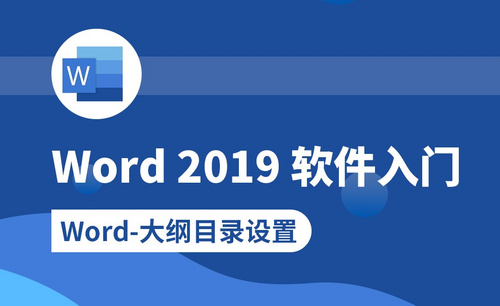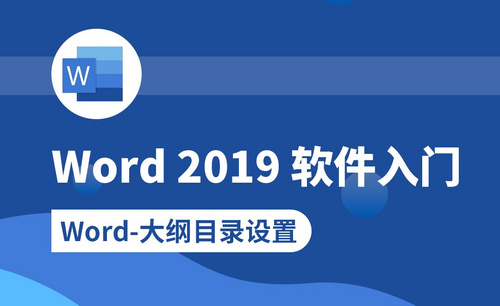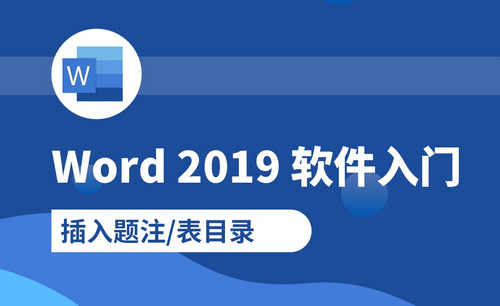word目录页码怎么跟内容对应起来?
发布时间:2021年02月23日 14:13
在日常生活中,当大家写一篇很长很长的文章时,都会提前规划好目录页以及正文页,如果我们一边编辑文本一边标注页码会非常麻烦并且页数多了难免会出现一些错误。那么应该如何利用word文档既方便又快捷的将目录页码和内容对应起来呢?下面小编就简单的为大家介绍一些方法。
1、需要编页码的时候目录和正文分别编码,两者不会互相影响。
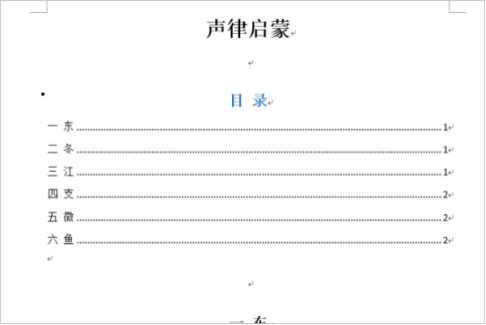
2、将鼠标光标移到“一东”前面,选择功能选项页面布局-分隔符-分节符下一页。这时就将目录所在页和正文分开了,目录属于一节,正文属于一节。
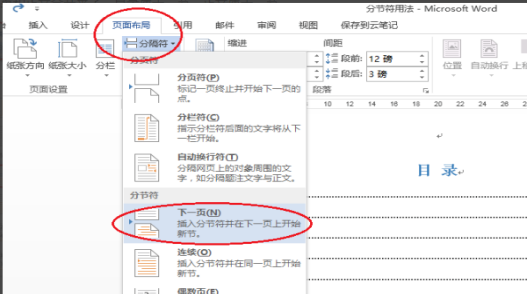
3、接下来,插入页码。双击页脚处,然后选择功能选项插入-页码-当前位置-加粗显示的数字。
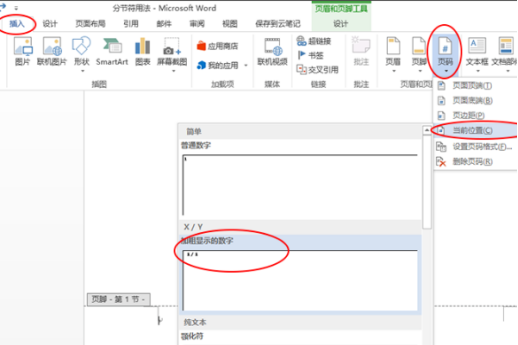
4、插入页码后,可以看到页码还是按照从目录页开始编码的,还没有达到需要分开设置的要求。这时先更改下总页数的编码,选中页码,点击鼠标右键选择切换域代码。红色方框内的内容就是页码的域代码。将域代码的NUMPAGES改为SECTIONPAGES,总页数的页码就设置好了。
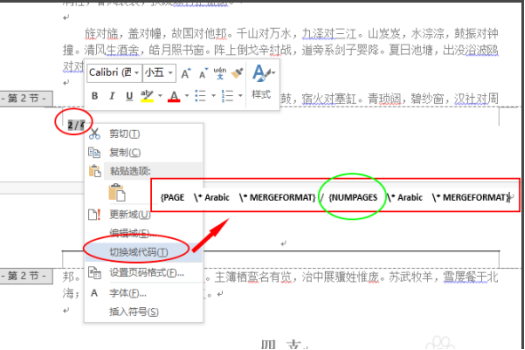
5、接下来来设置第几页的页码,在4步骤的第2张图可以看到,正文的页码是从第2页开始的,需要让它从第1页开始标记。
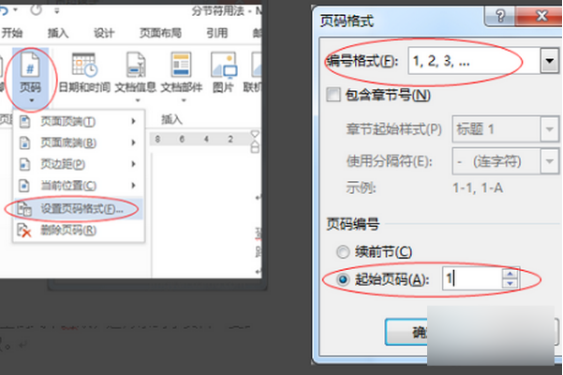
6、点击功能选项插入-页码-设置页码格式,弹出页码格式对话框,编号格式选择1,2,3,…这个,页码编号选择起始页码,并在后面的输入框输入1.点击确定就可以了。
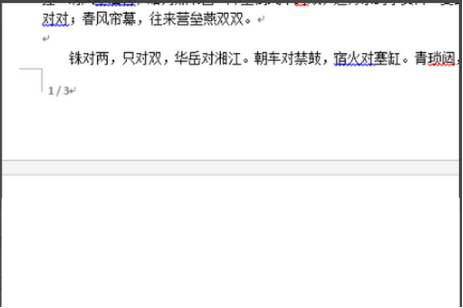
以上就是小编为大家介绍的把word目录页码跟内容对应起来的方法,下次大家再遇到以上问题就可以用这种方法解决,学好word文档的一些制作方法对大家的学习,生活和工作都是非常有帮助的。小编会有更多有趣的课程带给大家。
本篇文章使用以下硬件型号:联想小新Air15;系统版本:win10;软件版本:Word 2018。